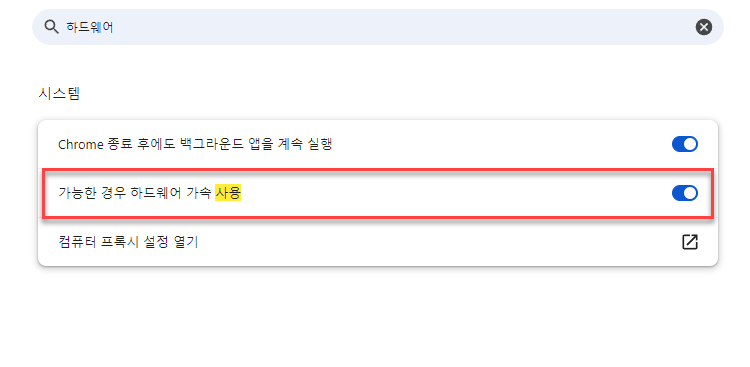팟플레이어는 한국에서 가장 많이 이용하는 영상 재생 어플리에키션입니다. 오늘은 팟플레이어를 활용하면서 스냅샷이나 영상 캡쳐를 하는 방법에 관하여 알아보도록 하겠습니다. 스냅샷이란? 영상 정보와 스크린샷 등을 여러 가지로 모아 한 번에 어떤 영상인지 설명할 수 있는 방법이라 할 수 있습니다.
먼저 필요한 것은 다음 팟플레이어 입니다. 다음팟플레이어를 다운로드 받아주시고, 설치 후 실행을 해줍니다. 그리고 스냅샷을 찍을 영상 파일을 열어줍니다. 저는 뉴진스의 어탠션이라는 영상의 뮤비의 스냅샷을 만들어보도록 하겠습니다.
스냅샷 만들기
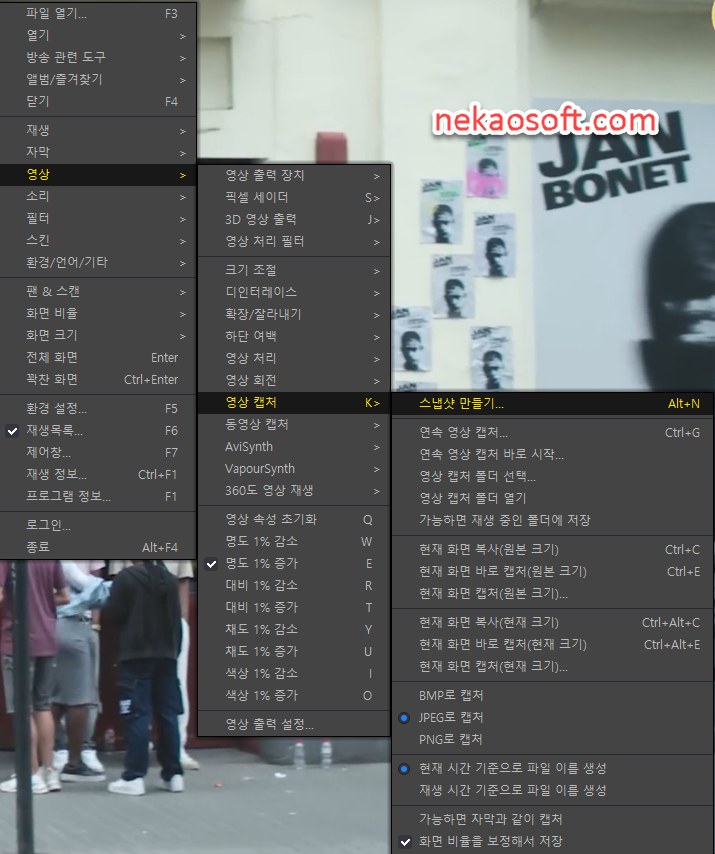
팟플레이어를 실행시켜주시고, 마우스 오른쪽 버튼을 눌러줍니다.
[영상] -> [영상캡쳐] -> [스냅샷 만들기]를 눌러주면 됩니다.
단축키는 ALT + M 입니다.
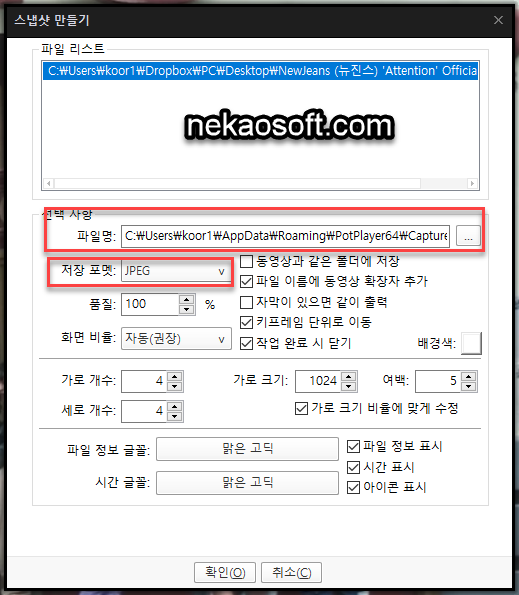
여기서 파일명에서는 어디에 저장할지, 파일명은 어떻게 저장할지 지정할 수 있습니다.
그리고 저장 포맷이 있습니다. 기본은 JPEG로 되어 있습니다. 웬만한 플랫폼에서는 JPEG로 업로드가 가능합니다. 하지만 범용적인 png 파일이나 bmp 파일명으로도 저장할 수 있습니다. 안타깝게도 webp으로는 저장되지 않습니다.
스냅샷 결과물

뉴진스 어텐션에 몇 분에 어떤 스샷이 있고, 또 어떤 사이즈를 가지고 있으며, 화질이나 fps 등을 알려줍니다. 비디오 코덱이나 오디오 코덱 마지막으로 영상의 총 길이까지 알려주는 스냅샷입니다. 다음팟 플레이어를 이용하면 스냅샷으로 이런 기능을 활용할 수 있습니다.
다음팟플레이어 영상 캡쳐
캡쳐하여 이미지를 만드는 방법을 알아보겠습니다. 상단과 똑같은 방법으로 영상을 마우스 오른쪽 클릭으로 접속해줍니다. 그리고 [영상] -> [영상캡쳐]까지는 동일합니다.
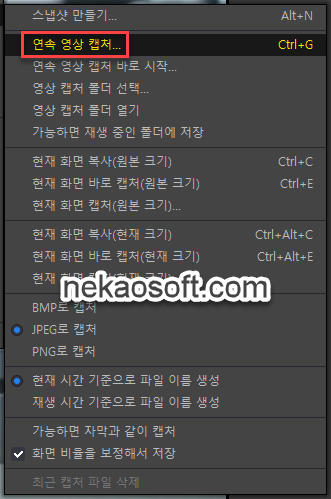
단축키는 Ctrl + G 입니다.
그렇게 되면 영상캡쳐 화면이 뜨게 됩니다. 거기서 스냅샷과 같이 설정을 해주시면 원하는 설정으로 영상 화면 캡쳐 이미지 파일을 저장할 수 있게 됩니다.
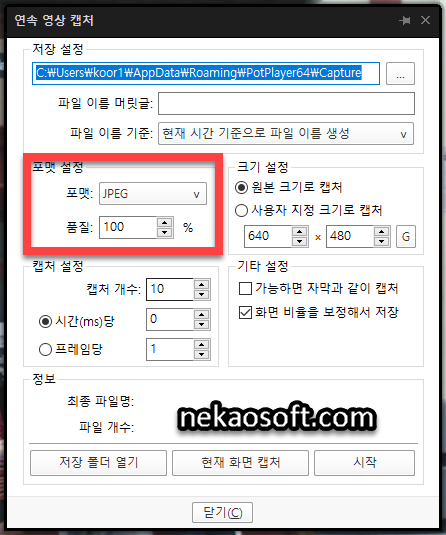
파일명, 저장 위치, 포맷, 품질 등을 설정할 수 있습니다.
하지만 이런 창이 뜨는 게 귀찮다고 생각하시는 분들은 바로, 현재 화면을 캡쳐할 수 있습니다.
바로 단축키 [Ctrl + E] 를 사용하는 것입니다.
그럼 바로 현재 여러분이 보고 있는 영상 화면을 캡쳐할 수 있게 됩니다.